Så, ja, vi är alla i karantän och uttråkade. Mitt i låsningen av Coronavirus-utbrottet har vi blivit alltför fastna i rutinen Ät-sov-upprepa som gör oss bara mer slöa. Utmattad på alla sätt att underhålla dig själv? Tja, vi har en bra idé till dig.
Det finns inget bättre än att titta på film på den stora skärmen, eller hur? Vi vet vad du tänker just nu. Nej, vi ber dig inte att gå utanför ditt hus och gå på bio. Vem sa att du inte kunde njuta av en uppslukande filmupplevelse i ditt hem? Och för att göra det behöver du bara en "projektor" och lite kreativitet.
Att titta på film på en projektor har sin charm. Du kan ställa in en projektor i ditt vardagsrum, din trädgård eller var du vill för att göra dina filmkvällar bättre. Att ställa in en projektor i ditt hem-söta hem kan vara din nya karantänuppgift, och det är också prisvärt, så det kommer inte att bränna ett hål i fickan.

Här är några tips att tänka på när du installerar en projektor i ditt hus, som kommer att få dig att sluta titta på filmer på TV för alltid.
Läs också: Här är de 10 bästa projektorapparna för Android för att styra din projektor smart via din smartphone.
Antar att det är dags att äntligen ta fram den dammiga projektorn från vinden. Låt oss börja, gott folk.

Bildkälla: Pinterest
Grunderna först!
Att ställa in en projektor är inte så lätt som du tror. Processen kräver att du gör en liten matchning och är medveten om alla grunderna. Du kan börja med att ställa dig själv några enkla frågor, till exempel var skulle du vilja ställa in projektorn? Har du den nödvändiga utrustningen och tillbehören tillgängliga i ditt hem? Har du ett extra par högtalare att ansluta till din projektor?
Välj rätt plats
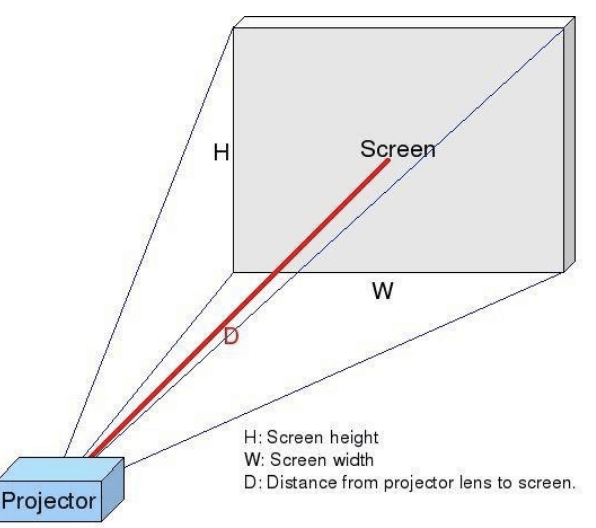
Bildkälla: Instructables
Om du har hittat rätt plats för att ställa in din projektor, kan du vara lättad över att veta att hälften av ditt jobb redan är gjort här. Oavsett om du ställer in projektorn i din källare, trädgård, eller vilket hörn av huset som helst, se till att avståndet mellan projektormaskinen och duken eller väggen är tillräckligt bra. Se också till att du inte håller projektorn för långt bort, eftersom det skulle resultera i mörkare, bleka bilder.
Använd helst en skärm
Istället för att använda en vägg för projektion, föredra en skärm istället för en bättre tittarupplevelse. Om du projicerar innehållet på en skärm kommer du att kunna se ljusare och tydligare bilder jämfört med en vägg. Om du inte har projektorduken hemma, oroa dig inte. Du kan beställa den online och få den levererad till din dörr så att du inte behöver kompromissa med bildkvaliteten.
Ställ in högtalare
Oavsett hur bra bildkvaliteten kanske är, men utan rätt ljudkvalitet är det bara meh. Tro det eller ej, men de inbyggda högtalarna i din projektor är bra för ingenting. De är helt enkelt inte tillräckligt bra. Efter att ha gjort allt det hårda arbetet med att ställa in en projektor, vill du säkert inte nöja dig med genomsnittlig ljudkvalitet, eller hur? Anslut externa högtalare till din projektor för en bättre ljudupplevelse. Om inte, så kan du även satsa på Bluetooth-högtalare och ha den nära, vilket ger en ganska hyfsad ljudkvalitet.
Starta dina binge-sessioner direkt
Så du är nästan klar? Saknas något? Ja, en varm skål med popcorn och några läskburkar att ta med. Innan du startar projektorn, gör en lista över alla filmer och program som du kan se med din familj.
Proffstips: Se till att rummet där du ställer upp projektorn är tillräckligt mörkt och inte får direkt solljus eftersom det kan förstöra din tittarupplevelse.



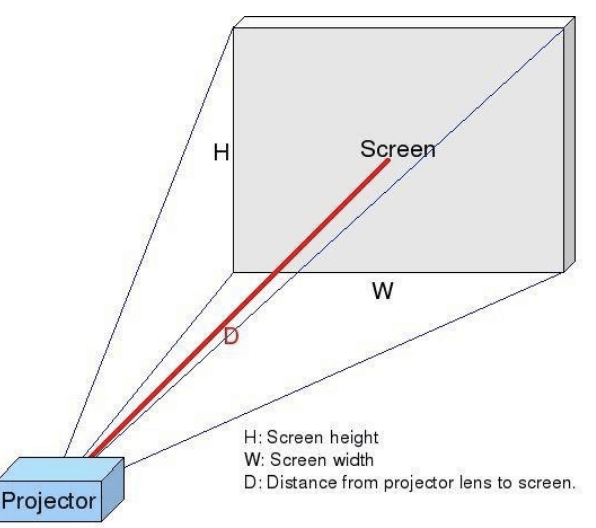






![Ta reda på hur du gör försättssidor i Google Dokument [Enkla steg] Ta reda på hur du gör försättssidor i Google Dokument [Enkla steg]](https://blog.webtech360.com/resources3/images10/image-336-1008140654862.jpg)

